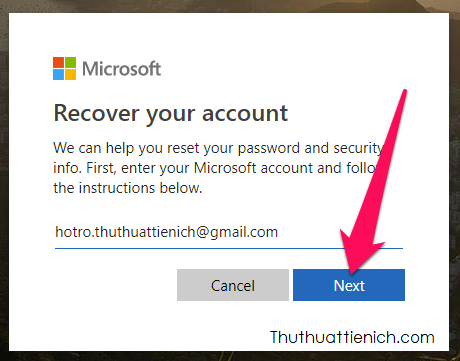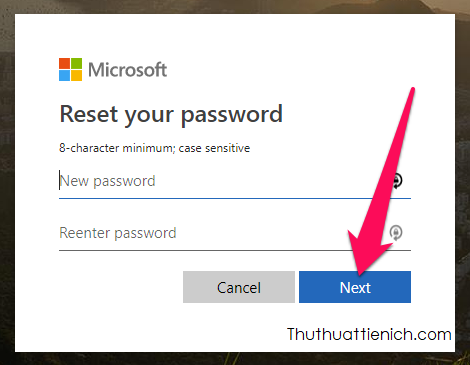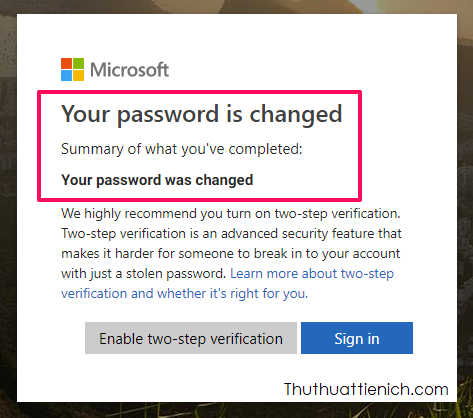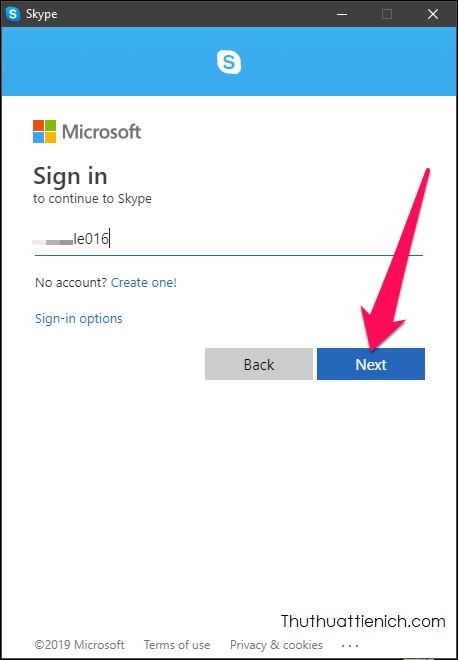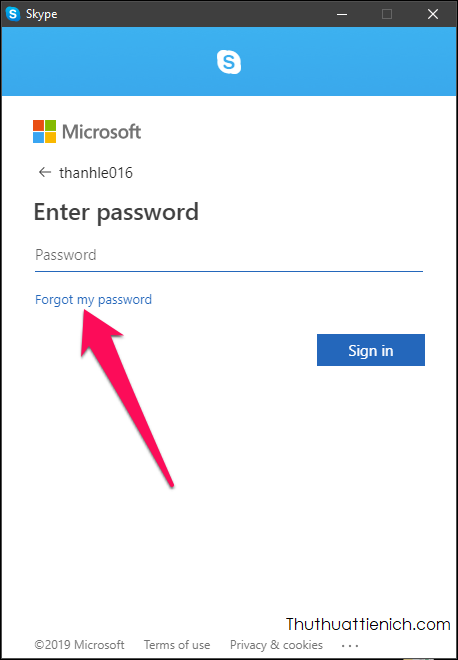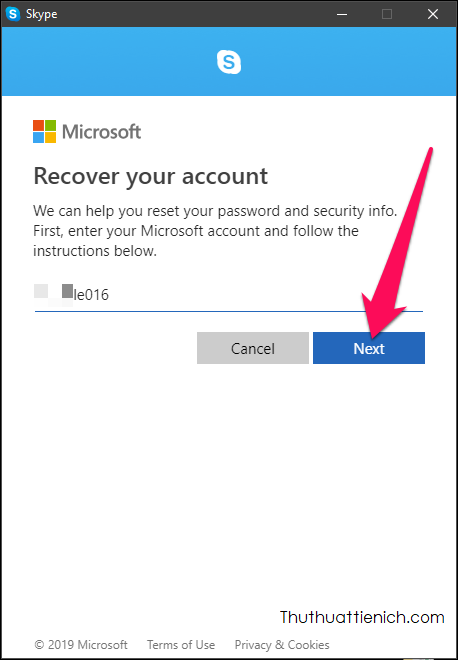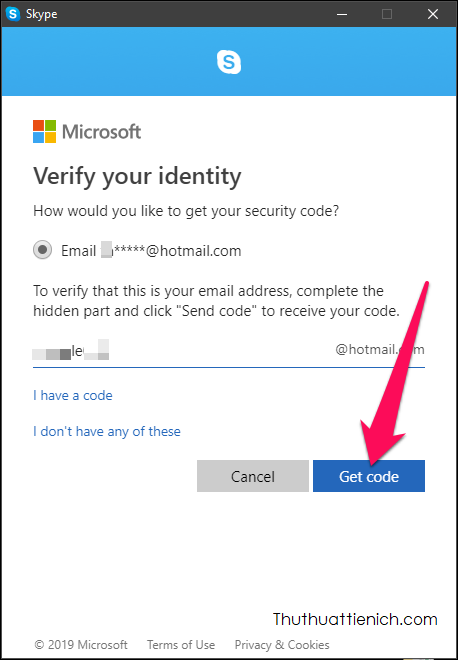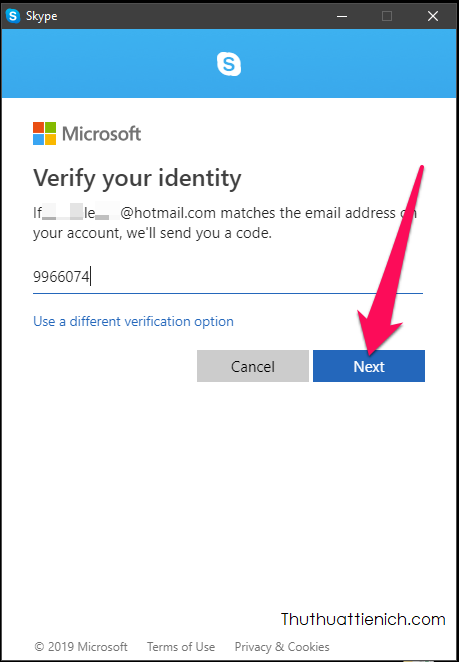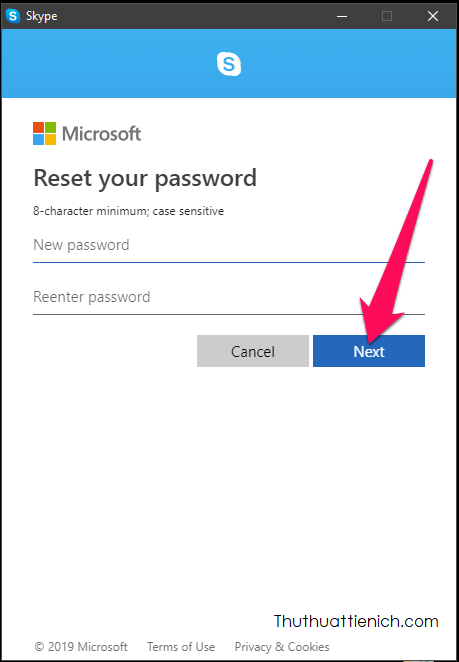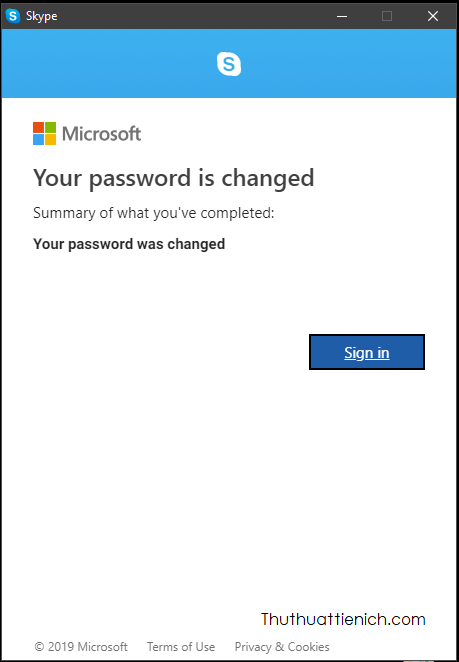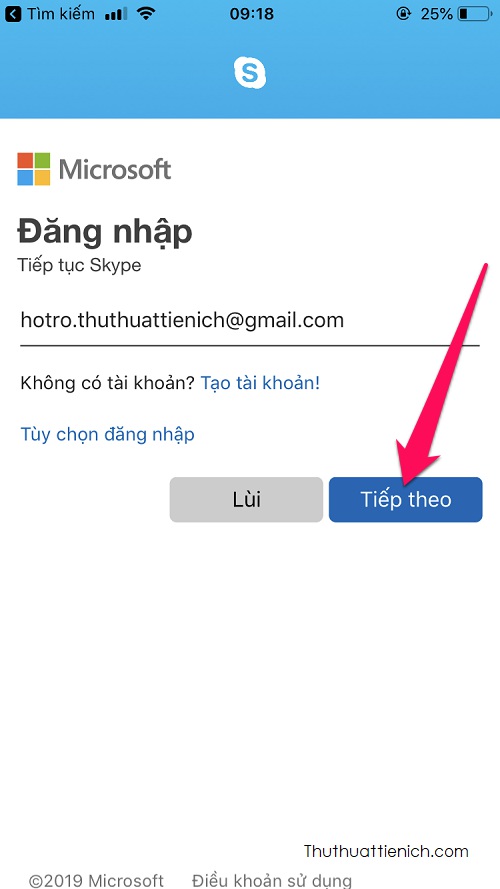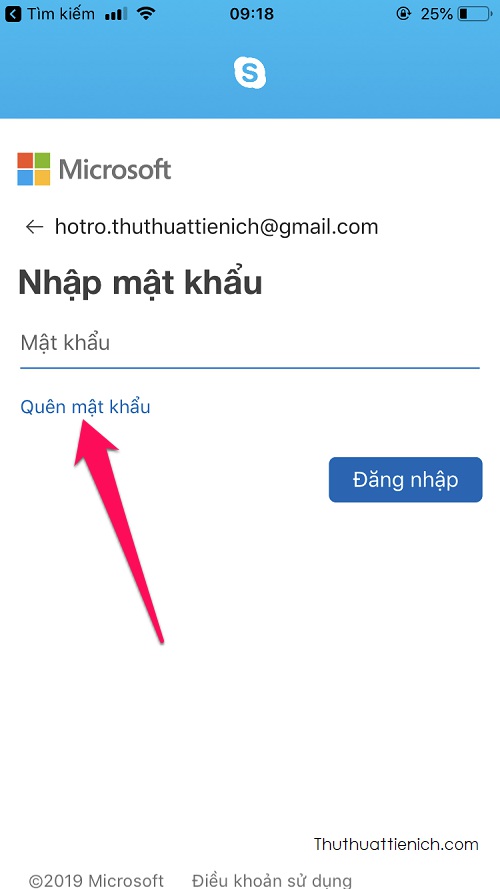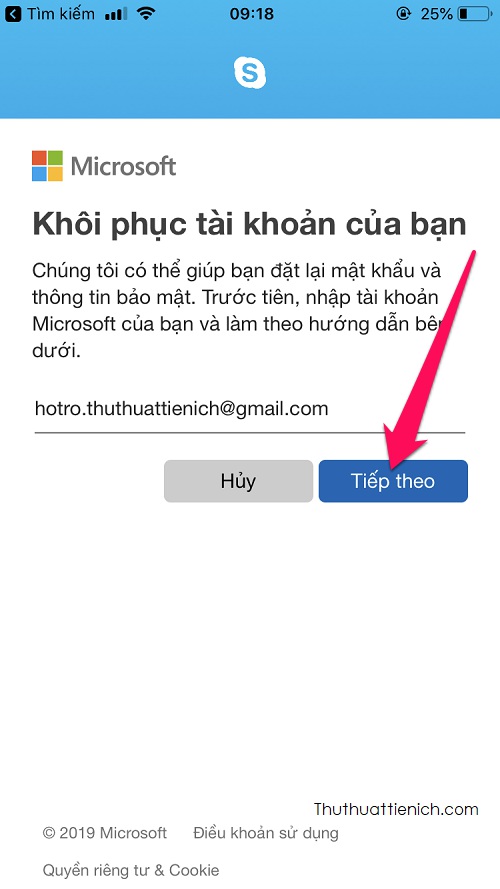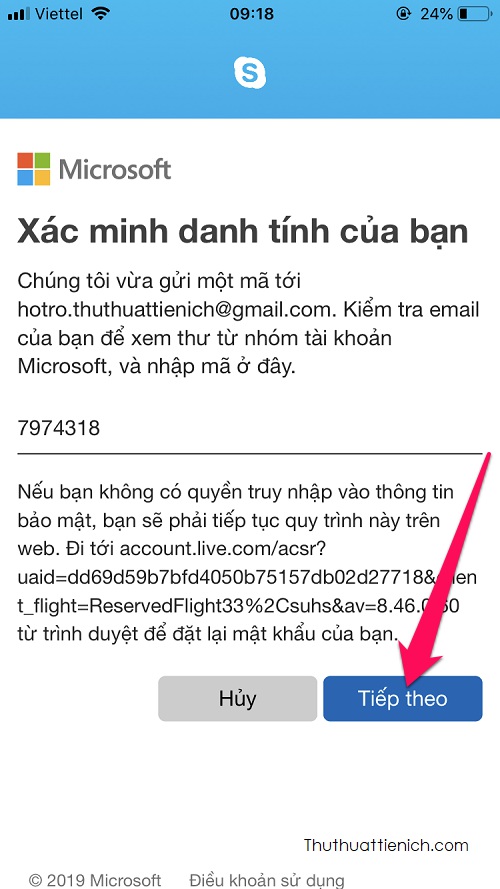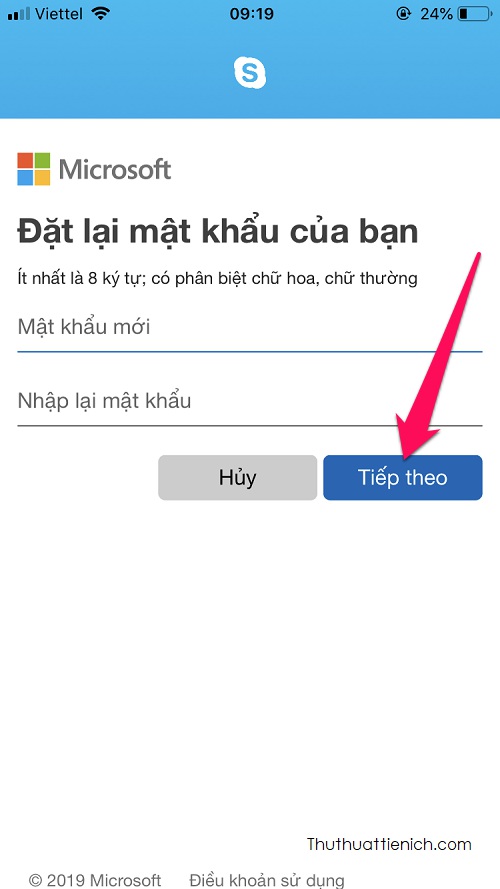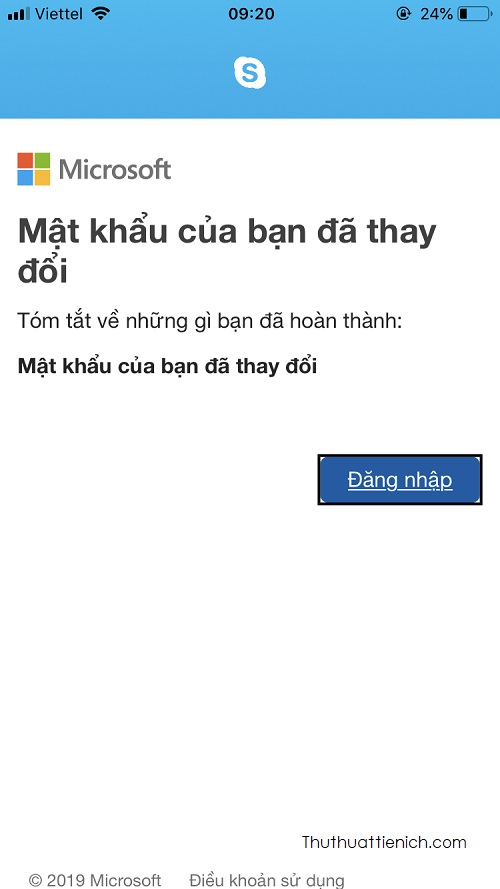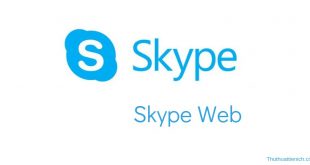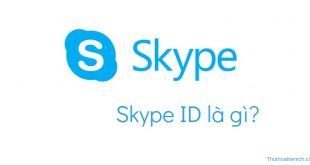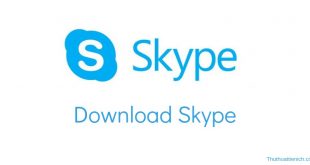Làm gì khi quên mật khẩu Skype? Bạn đừng lo, Skype hỗ trợ bạn nhiều cách để lấy lại mật khẩu Skype nhanh và dễ làm như qua email hoặc số điện thoại.
Hướng dẫn cách lấy lại mật khẩu Skype trên máy tính
Trên máy tính, bạn có thể sử dụng trình duyệt web hoặc phần mềm Skype để lấy lại mật khẩu
Sử dụng trình duyệt web
Bước 1: Truy cập trang đặt lại mật khẩu Skype theo liên kết này: https://go.skype.com/reset.password.skype
Bước 2: Nhập tên Skype hoặc số điện thoại, email đăng ký Skype rồi nhấn nút Next
Bước 3: Đăng nhập email lấy mã xác minh nhập vào khung Enter code rồi nhấn nút Next
Lưu ý: Nếu nhập số điện thoại ở bước 2 thì bạn sẽ nhận mã xác minh qua tin nhắn SMS
Bước 4: Nhập mật khẩu mới vào 2 khung New password và Reenter password rồi nhấn nút Next
Bước 5: Vậy là bạn đã đặt lại mật khẩu Skype trên trình duyệt web thành công rồi đó. Nhớ sử dụng mật khẩu mới để đăng nhập Skype nha.
Sử dụng phần mềm Skype
Bước 1: Mở phần mềm Skype, nhập tên Skype hoặc số điện thoại, email đăng ký Skype rồi nhấn nút Next → Nhấn tiếp vào dòng Forgot password
Bước 2: Nhấn nút Next → Chọn cách nhận mã xác minh, ở đây mình đăng ký bằng email và chưa thêm số điện thoại nên chỉ có duy nhất một cách nhận mã xác minh là email, nhập lại địa chỉ email rồi nhấn nút Get code
Bước 3: Đăng nhập email, lấy mã xác minh, nhập vào khung nhập mã xác minh rồi nhấn nút Next
Bước 4: Nhập mật khẩu mới vào 2 khung New password và Reenter password rồi nhấn nút Next
Bước 5: Vậy là bạn đã đặt lại mật khẩu Skype trên máy tính thành công rồi đó. Nhớ sử dụng mật khẩu mới để đăng nhập Skype nha.
Hướng dẫn cách lấy lại mật khẩu Skype trên điện thoại
Bước 1: Mở ứng dụng Skype, nhập tên đăng nhập skype hoặc email, số điện thoại đăng ký Skype rồi nhấn nút Tiếp theo → Nhấn vào dòng Quên mật khẩu
Bước 2: Nhấn nút Tiếp theo → Đăng nhập email, lấy mã xác minh nhập vào khung nhập mã xác minh rồi nhấn nút Tiếp theo
Bước 3: Nhập mật khẩu mới vào 2 khung Mật khẩu mới và Nhập lại mật khẩu rồi nhấn nút Tiếp theo
Bước 4: Vậy là bạn đã đặt lại mật khẩu Skype thành công. Nhớ sử dụng mật khẩu mới để đăng nhập Skype nha.
Chúc các bạn thành công!!!
 Thuthuattienich.com
Thuthuattienich.com